Strona Spis treści
Updated on Jun 30, 2025
Nieprawidłowy rozmiar klastra, sformatuj lub sformatuj ponownie. Błąd może wystąpić, gdy:
- Karta SD była używana w innym urządzeniu.
- Karta SD większa niż 32 GB.
- Karta SD zawiera dane z innych urządzeń.
Nie martw się. Rozwiązaniem jest zwykle sformatowanie karty SD i zresetowanie prawidłowego rozmiaru klastra. W tym artykule z EaseUS przedstawiono trzy metody pomocne w sformatowaniu karty SD. Metoda 1 umożliwia konwersję rozmiaru klastra bez utraty danych. Jeśli masz ważniejsze dane na karcie SD, skorzystaj z metody 1, aby zmienić rozmiar klastra.
Sposób 1. Napraw nieprawidłowy rozmiar klastra. Sformatuj bez utraty danych
EaseUS Partition Master to bardzo niezawodne narzędzie wyposażone w funkcję zmiany rozmiaru klastra, która umożliwia zmianę rozmiaru klastra urządzenia pamięci masowej bez formatowania. Nie spowoduje to utraty danych. Ponadto jest bardzo łatwy w użyciu i bardzo przyjazny dla początkujących. O ile posiadasz komputer z systemem Windows, możesz z powodzeniem wykorzystać go do zmiany rozmiaru klastra.
Zainstaluj to bezpłatne narzędzie i wykonaj poniższe czynności, aby zmienić rozmiar klastra kamery samochodowej.
Krok 1. Kliknij prawym przyciskiem myszy partycję, której rozmiar chcesz zmienić, wybierz „Zaawansowane” i kliknij „Zmień rozmiar klastra”.
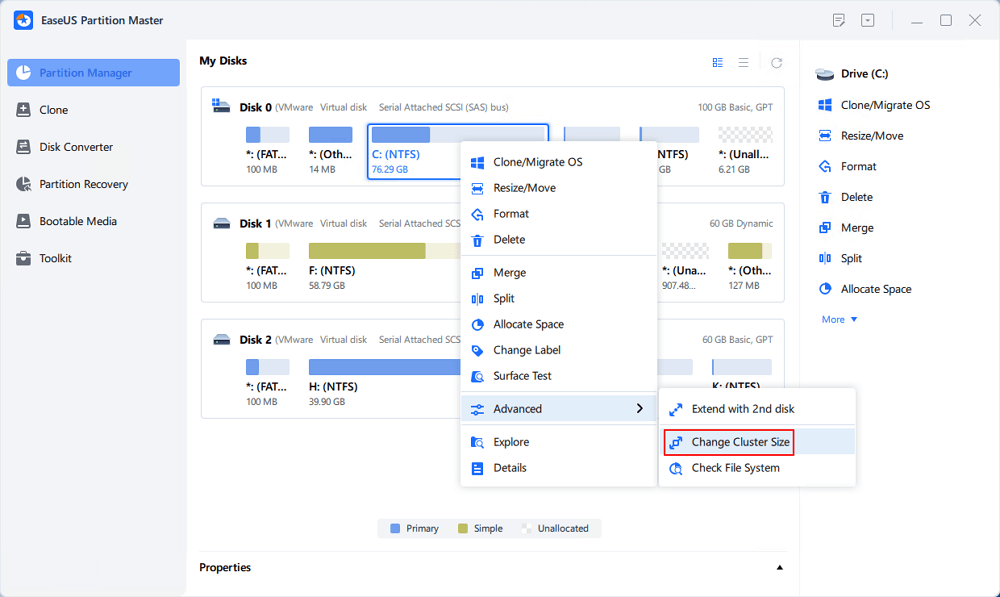
Krok 2. Kliknij listę rozmiarów poniżej sekcji Nowy rozmiar i wybierz żądany rozmiar klastra, który chcesz dostosować dla partycji dysku, a następnie kliknij „OK”.
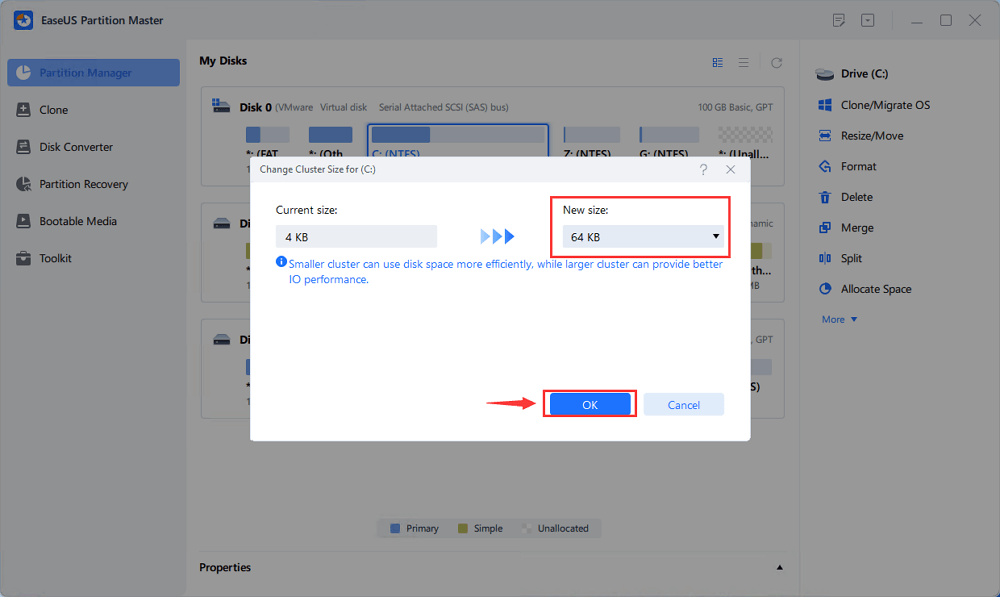
Krok 3. Kliknij „Wykonaj 1 zadanie(a)” i kliknij „Zastosuj”, aby potwierdzić operację.

To narzędzie może łatwo zmienić rozmiar klastra bez formatowania . Może to w pełni zagwarantować bezpieczeństwo Twoich danych. Dash Cam często ma niezgodne rozmiary klastrów, a to narzędzie może odpowiednio pomóc w rozwiązaniu tego błędu.
Metoda 2. Napraw nieprawidłowy rozmiar klastra, formatując kartę SD w Eksploratorze plików
Możesz także użyć Eksploratora plików dołączonego do systemu Windows, aby rozwiązać problem „nieprawidłowego rozmiaru klastra” w przypadku kamer sportowych lub kamer samochodowych. Zanim jednak przejdziesz dalej, musisz mieć świadomość, że ta metoda sformatuje kartę SD i usunie wszystkie znajdujące się na niej dane. Jeśli masz ważne dane, wykonaj wcześniej ich kopię zapasową lub skorzystaj z narzędzia EaseUS Partition Master.
Oto jak użyć Eksploratora plików, aby naprawić błąd „zły rozmiar jednostki alokacji, proszę sformatować”:
Krok 1. Włóż kartę SD z błędem pamięci do komputera i naciśnij Windows + E, aby uruchomić Eksplorator plików .
Krok 2. Kliknij „Ten komputer” i znajdź swoją kartę SD.
Krok 3. Kliknij go prawym przyciskiem myszy i wybierz „Format”.
Krok 4. Następnie pojawi się nowe okno, w którym zostanie wybrany odpowiedni rozmiar klastra. Ogólnie rzecz biorąc, najlepszy rozmiar klastra do nagrywania wideo to 64 KB. Możesz jednak zapytać producenta swojego urządzenia o szczegóły.
Może Ci się spodobać:
Krok 5. Na koniec kliknij „start” i poczekaj cierpliwie na zakończenie formatowania.
Metoda 3. Zmień rozmiar klastra poprzez formatowanie karty SD w aparacie
W przypadku większości kamer sportowych może pojawić się komunikat o błędzie „Nieprawidłowy rozmiar klastra; sformatuj”. Możesz go sformatować na bieżącej kamerze akcji. Oto jak:
Krok 1. Otwórz kamerę i wejdź w „Ustawienia” lub „Konfiguracja”. Ścieżka do Ustawień może obejmować marki i urządzenia.
Krok 2. Znajdź „Format” i naciśnij klawisz OK.

Krok 3. Kliknij OK, aby rozpocząć formatowanie. Poczekaj cierpliwie, aż formatowanie się zakończy. Na koniec zrób zdjęcie, aby sprawdzić, czy nie pojawi się błąd pamięci.
Aby uzyskać więcej informacji na temat tej metody, kliknij poniższy samouczek wideo. (Z miejsca, w którym poszliśmy na YouTobe)
Zobacz też:
Wniosek
Rozmiar jednostki alokacji to minimalne miejsce na dysku wymagane do zapisania Pliku. Właściwy rozmiar klastra może skutecznie pomóc zaoszczędzić miejsce w pamięci masowej. Kiedy korzystamy z kamer sportowych lub rejestratorów jazdy, karta SD może wyświetlić błąd „niewłaściwy rozmiar klastra”. Może to być spowodowane używaniem tej karty SD w innych urządzeniach, jej pojemność przekracza 32 GB lub karta SD zawiera dane z innych urządzeń (takich jak komputery, komputery Mac i konsole do gier).
W tym artykule przedstawiono trzy skuteczne metody zmiany rozmiaru klastra, z których najbezpieczniejszym jest użycie narzędzia EaseUS Partition Master. To narzędzie umożliwia zmianę rozmiaru jednostki alokacji na karcie SD bez formatowania karty SD. Nie zapomnij podzielić się tym artykułem z innymi.
Często zadawane pytania dotyczące nieprawidłowego rozmiaru klastra
W wielu aparatach wystąpią błędy niezgodności lub błędy pamięci, jeśli karta SD była używana w innych urządzeniach lub zawiera pliki z innych urządzeń. Przeczytaj poniższe pytania, aby dowiedzieć się więcej na temat tego problemu.
1. Czym jest błąd rozmiaru klastra na karcie SD?
Nieprawidłowy rozmiar klastra to częsty błąd, który może wystąpić, gdy używamy aparatu do skanowania/zapisu na karcie SD, która była używana na innych urządzeniach, zawiera dane z innego urządzenia lub przekracza limit 32 GB.
2. Jak naprawić błąd formatu karty SD?
Możesz naprawić błąd formatu karty SD, formatując ją:
- Włóż kartę SD do komputera z systemem Windows i uruchom Eksplorator plików.
- Kliknij „Ten komputer” i znajdź swoją kartę SD.
- Kliknij go prawym przyciskiem myszy i wybierz „Formatuj”.
Możesz też przeskanować lub naprawić błędy formatu karty SD za pomocą CMD.
3. Jak sformatować kartę SD, jeśli nie jest sformatowana?
Aby sformatować kartę SD na komputerze z systemem Windows, możesz wykonać następujące kroki:
- Otwórz Zarządzanie dyskami w systemie Windows 10/11, klikając prawym przyciskiem myszy ikonę Windows > Zarządzanie dyskami.
- Znajdź i kliknij prawym przyciskiem myszy docelową kartę SD i wybierz „Formatuj”.
- Wybierz odpowiedni system plików i ustaw żądany rozmiar klastra.
- Zaznacz „Wykonaj szybki format”. Następnie kliknij „OK”.
Jak możemy Ci pomóc?
Related Articles
-
Jak odinstalować i przywrócić system Windows 11 24H2 | Bezpiecznie i szybko
![author icon]() Arek/2025/06/30
Arek/2025/06/30 -
Aktualizacja systemu Windows 10 trwa wiecznie? Napraw to teraz! 🔥
![author icon]() Arek/2025/06/30
Arek/2025/06/30 -
![author icon]() Arek/2025/06/30
Arek/2025/06/30 -
[Naprawiono] Brak partycji odzyskiwania Dell w systemie Windows
![author icon]() Arek/2025/06/30
Arek/2025/06/30
EaseUS Partition Master

Manage partitions and optimize disks efficiently
